Kako dokazati besedilo v tujem jeziku v Wordu 2016

V interesu kozmopolitizma vam Word 2016 omogoča delo s tujimi jeziki. Naučite se, kako vnesti in urediti besedilo v tujem jeziku, ter preveriti črkovanje in slovnico.
Za delo v svojih dokumentih lahko uporabite pogled Postavitev tiskanja in Osnutek (običajni) v Wordu 2007. Besede, ki jih napišete, se prikažejo v osrednjem delu okna programa. Ta bled razgled je enakovreden praznemu listu papirja in dokumenti, ki jih ustvarite na tem elektronskem listu papirja, izgledajo prav tako, kot bodo, ko bodo na koncu natisnjeni na pravi list papirja. Takšna je čarovnija obdelave besedil.
Čeprav vam Word omogoča ogled praznega lista na pet različnih načinov, sta postavitev tiskanja in osnutek (običajno) najbolj priljubljena med besednjaki.
Aktivirajte ta pogled s klikom na gumb Postavitev tiskanja v vrstici stanja.
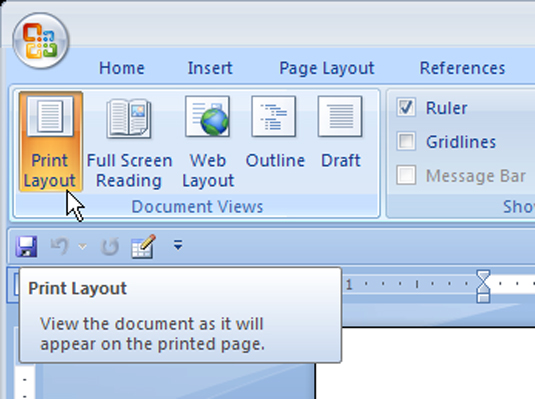
V pogledu Print Layout si lahko ogledate celotno stran, tako kot se natisne. Grafične slike, stolpci in vse vrste drugih modnih predmetov so na strani popolnoma vidne.
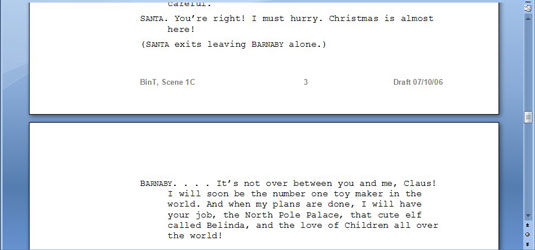
Ta pogled nastavite s klikom na gumb Osnutek v vrstici stanja.
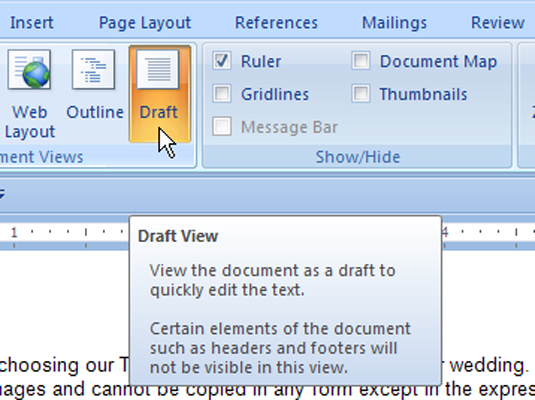
Pogled osnutka je naklonjen piscem, ki si v resnici ne želijo zatrpati strani z ničemer drugim kot z besedilom. V pogledu Osnutek vidite svoje besedilo in ne elegantne grafike, stolpce, glave, prelome strani in druge stvari, ki ovirajo način postavitve tiskanja.
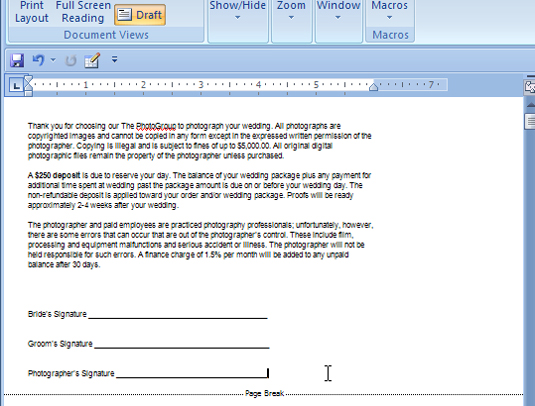
Word samodejno preklopi na pogled postavitve tiskanja iz pogleda osnutka, ko je to potrebno. Torej, ko delate v pogledu Osnutek in želite urediti glavo ali vstaviti sliko, je aktiviran pogled postavitve tiskanja. Če je to vaš najljubši način uporabe Worda, morate ročno preklopiti nazaj na pogled osnutka.
V interesu kozmopolitizma vam Word 2016 omogoča delo s tujimi jeziki. Naučite se, kako vnesti in urediti besedilo v tujem jeziku, ter preveriti črkovanje in slovnico.
Učinkovito filtriranje in razvrščanje podatkov v vrtilni tabeli Excel 2019 za boljša poročila. Dosežite hitrejše analize z našimi namigi in triki!
Reševalec v Excelu je močno orodje za optimizacijo, ki lahko naleti na težave. Razumevanje sporočil o napakah reševalca vam lahko pomaga rešiti težave in optimizirati vaše matematične modele.
Odkrijte različne <strong>teme PowerPoint 2019</strong> in kako jih lahko uporabite za izboljšanje vaših predstavitev. Izberite najboljšo temo za vaše diapozitive.
Nekateri statistični ukrepi v Excelu so lahko zelo zmedeni, vendar so funkcije hi-kvadrat res praktične. Preberite vse opise funkcij hi-kvadrat za bolje razumevanje statističnih orodij.
V tem članku se naučite, kako dodati <strong>obrobo strani</strong> v Word 2013, vključno z različnimi slogi in tehnikami za izboljšanje videza vaših dokumentov.
Ni vam treba omejiti uporabe urejevalnika besedil na delo z enim samim dokumentom. Učinkovito delajte z več dokumenti v Wordu 2013.
Sodelovanje pri predstavitvi, ustvarjeni v PowerPointu 2013, je lahko tako preprosto kot dodajanje komentarjev. Odkrijte, kako učinkovito uporabljati komentarje za izboljšanje vaših predstavitev.
Ugotovite, kako prilagoditi nastavitve preverjanja črkovanja in slovnice v Wordu 2016, da izboljšate svoje jezikovne sposobnosti.
PowerPoint 2013 vam ponuja različne načine za izvedbo predstavitve, vključno s tiskanjem izročkov. Izročki so ključnega pomena za izboljšanje vaše predstavitve.




